电脑上网问题是比较常见的电脑系统故障问题之一,有些网友在重装系统后发现电脑网卡驱动损坏导致没网了,不知道断网状态下如何安装网卡驱动修复。下面教下大家电脑断网状态下安装网卡驱动的方法。
工具/原料:
系统版本:windows系统
品牌型号:笔记本/台式电脑
软件版本:驱动精灵万能网卡版
使用工具:u盘
方法/步骤:
1、首先要先在一个有网的电脑中下载好“驱动精灵万能网卡版”安装包,然后下好的安装包拷贝到U盘中,再将U盘中的“驱动精灵万能网卡版”安装包拷贝到自己的电脑中安装好。
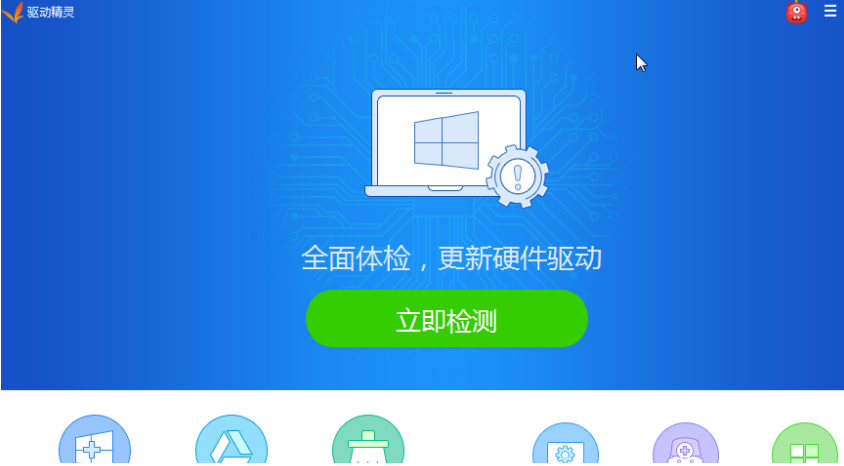
2、接着点击“立即体验”按钮进入到驱动精灵万能网卡界面中,接着软件会弹出对话框,只需要点击对话框中的“立即检测”按钮,检查一下电脑中的驱动使用情况。
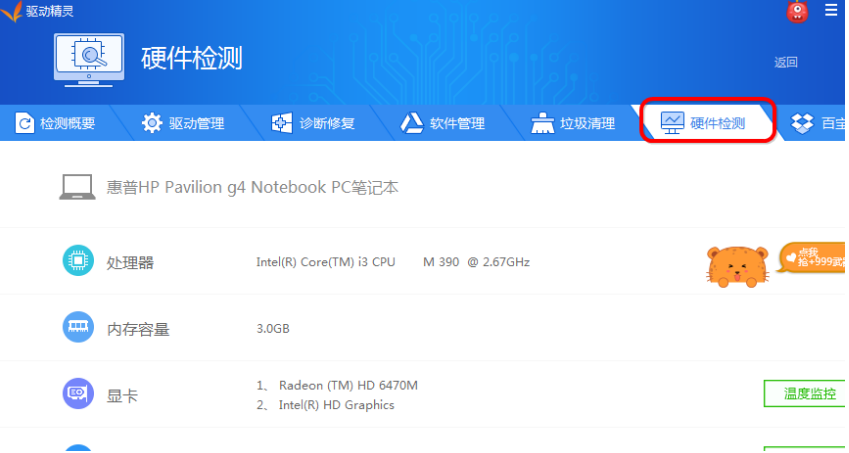
3、点击驱动精灵万能网卡界面中上方功能栏的“驱动管理”按钮,然后再点击其中的“网卡驱动”按钮,进行网卡驱动安装即可。
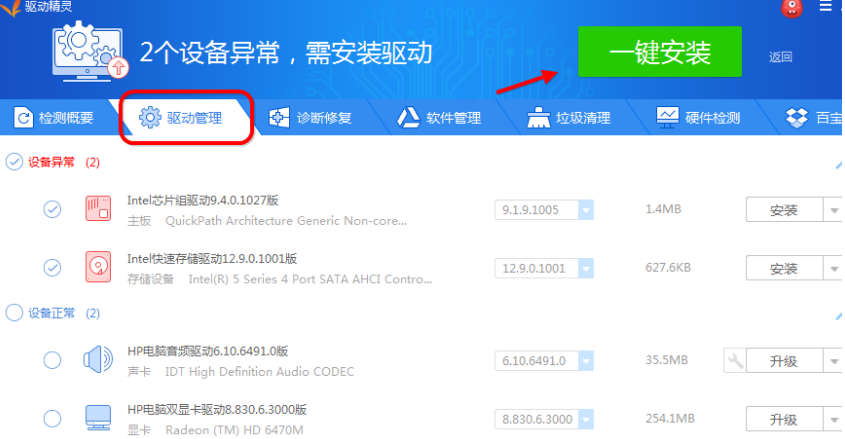
4、另外也可以点击驱动精灵万能网卡中右上方的“一键安装”按钮,直接安装可用的网卡驱动。当提示安装好驱动后,需要重启电脑才算彻底安装好使用。
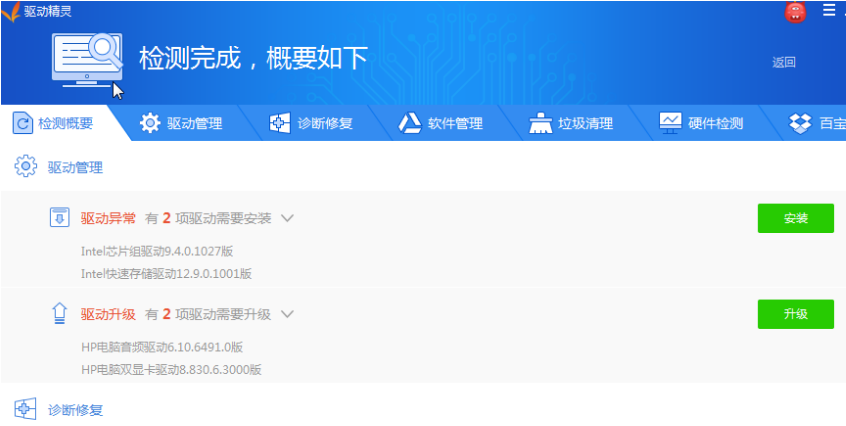
5、另外不想用驱动精灵的话,还可以使用驱动人生或者360驱动大师网卡版等工具,参照上面的方法进行检测安装网卡驱动。
总结:
借助u盘将下好的“驱动精灵万能网卡版”安装包转到电脑上安装使用;
点击“立即检测”按钮,检查一下电脑中的驱动使用情况;
点击驱动精灵万能网卡界面中上方功能栏的“驱动管理”按钮,然后再点击其中的“网卡驱动”按钮,进行网卡驱动安装;
另外也可以点击驱动精灵万能网卡中右上方的“一键安装”按钮,直接安装可用的网卡驱动即可。











